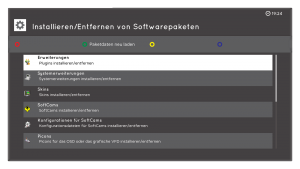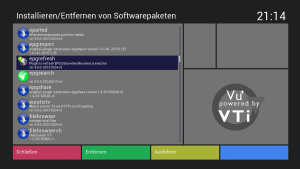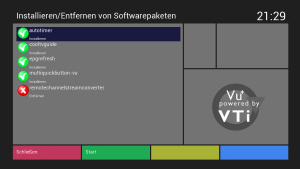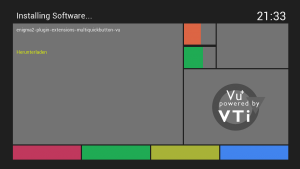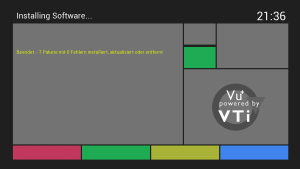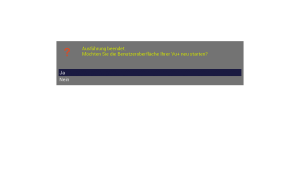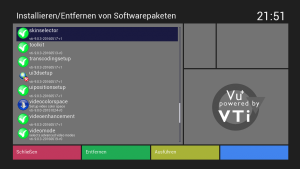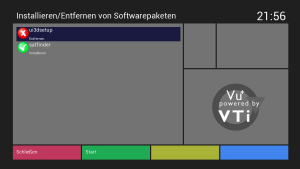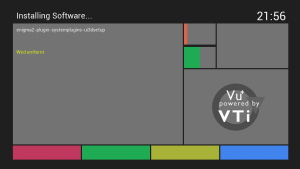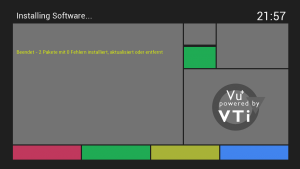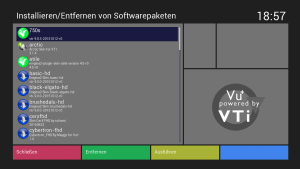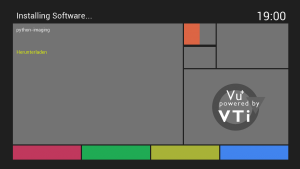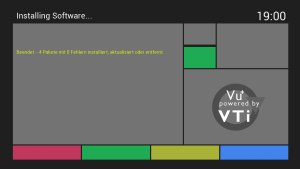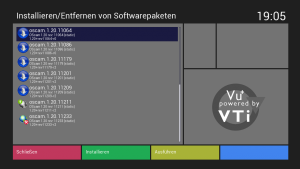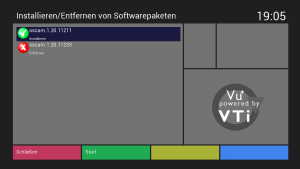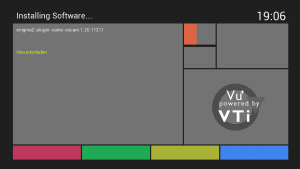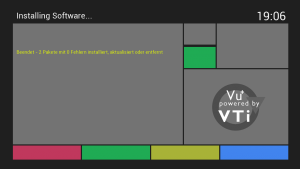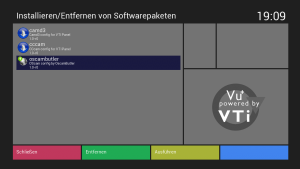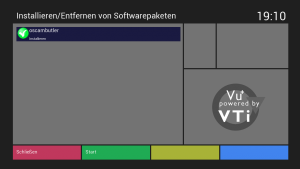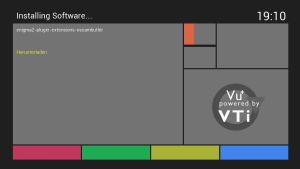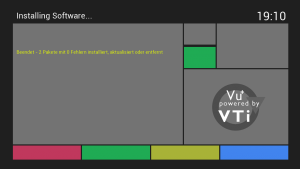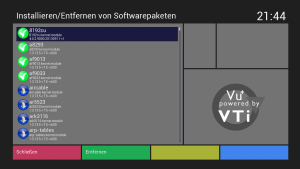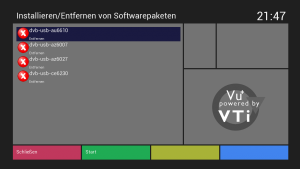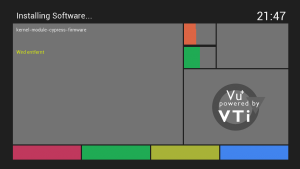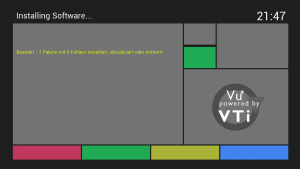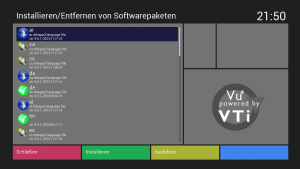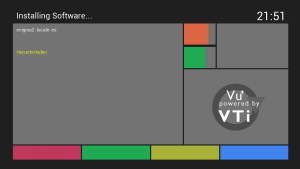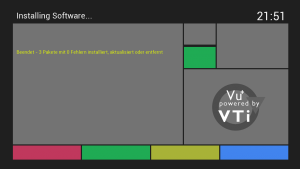Den VTi Software Manager erreicht man unter: Menü ⇒ VTI ⇒ VTI Panel ⇒ VTi Software Manager
VTi Menüstruktur
Erweiterungen
|
Hier können diverse Plugins (Erweiterungen) installiert bzw. deinstalliert werden.
Ablauf:
- Mit der "grünen-Taste" die gewünschte Erweiterung an- oder abwählen.
- Wenn alle gewünschte Erweiterung an- oder abgewählt wurden, mit der "gelben-Taste" die Installation Ausführen.
- Es erscheint eine Übersicht der zu installierenden oder zu entfernenden Erweiterungen.
- Mit der "grünen-Taste" dann den Start der Installation bzw. Deinstallation auslösen.
- Nach Abschluss mit der "OK-Taste" bestätigen.
- Es folgt ein Hinweis zum Neustart.
|
|
|
|
|
|
|
|
|
|
|
Systemerweiterungen
|
Hier können diverse Systemerweiterungen installiert bzw. deinstalliert werden.
Ablauf:
- Mit der "grünen-Taste" die gewünschte Systemerweiterung an- oder abwählen.
- Wenn alle gewünschte Systemerweiterung an- oder abgewählt wurden, mit der "gelben-Taste" die Installation Ausführen.
- Es erscheint eine Übersicht der zu installierenden oder zu entfernenden Systemerweiterungen.
- Mit der "grünen-Taste" dann den Start der Installation bzw. Deinstallation auslösen.
- Nach Abschluss mit der "OK-Taste" bestätigen.
|
|
|
|
|
|
|
Skins
|
Hier können diverse Skins installiert bzw. deinstalliert werden.
Ablauf:
- Mit der "grünen-Taste" den gewünschten Skin an- oder abwählen.
- Wenn alle gewünschten Skins an- oder abgewählt wurden, mit der "gelben-Taste" die Installation Ausführen.
- Es erscheint eine Übersicht der zu installierenden oder zu entfernenden Skins.
- Mit der "grünen-Taste" dann den Start der Installation bzw. Deinstallation auslösen.
- Nach Abschluss mit der "OK-Taste" bestätigen.
- Es folgt ein Hinweis zur Skin-Auswahl.
|
|
|
|
|
|
|
|
|
|
|
SoftCams
|
Hier können diverse SoftCams installiert bzw. deinstalliert werden.
Ablauf:
- Mit der "grünen-Taste" das gewünschte SoftCam an- oder abwählen.
- Wenn alle gewünschten SoftCams an- oder abgewählt wurden, mit der "gelben-Taste" die Installation Ausführen.
- Es erscheint eine Übersicht der zu installierenden oder zu entfernenden SoftCams.
- Mit der "grünen-Taste" dann den Start der Installation bzw. Deinstallation auslösen.
- Nach Abschluss mit der "OK-Taste" bestätigen.
|
|
|
|
|
|
|
Konfigurationen für SoftCams
|
Hier können diverse Konfigurationen für SoftCams installiert bzw. deinstalliert werden.
Ablauf:
- Mit der "grünen-Taste" das gewünschte Konfiguration an- oder abwählen.
- Wenn alle gewünschten SoftCams an- oder abgewählt wurden, mit der "gelben-Taste" die Installation Ausführen.
- Es erscheint eine Übersicht der zu installierenden oder zu entfernenden Konfiguration.
- Mit der "grünen-Taste" dann den Start der Installation bzw. Deinstallation auslösen.
- Nach Abschluss mit der "OK-Taste" bestätigen.
|
|
|
|
|
|
|
Picons
|
Hier können diverse Picons installiert bzw. deinstalliert werden.
Ablauf:
- Mit der "grünen-Taste" die gewünschten Picons an- oder abwählen.
- Wenn alle gewünschten Picons an- oder abgewählt wurden, mit der "gelben-Taste" die Installation Ausführen.
- Es erscheint eine Übersicht der zu installierenden oder zu entfernenden Picons.
- Mit der "grünen-Taste" dann den Start der Installation bzw. Deinstallation auslösen.
- Nach Abschluss mit der "OK-Taste" bestätigen.
|
|
|
|
|
|
|
Kernelmodule
|
Hier können diverse Kernelmodule installiert bzw. deinstalliert werden.
Ablauf:
- Mit der "grünen-Taste" das gewünschte Kernelmodul an- oder abwählen.
- Wenn alle gewünschten Kernelmodule an- oder abgewählt wurden, mit der "gelben-Taste" die Installation Ausführen.
- Es erscheint eine Übersicht der zu installierenden oder zu entfernenden Kernelmodule.
- Mit der "grünen-Taste" dann den Start der Installation bzw. Deinstallation auslösen.
- Nach Abschluss mit der "OK-Taste" bestätigen.
|
|
|
|
|
|
|
Sprachpakete
|
Hier können diverse Sprachpakete installiert bzw. deinstalliert werden.
Ablauf:
- Mit der "grünen-Taste" das gewünschte Sprachpaket an- oder abwählen.
- Wenn alle gewünschten Sprachpakete an- oder abgewählt wurden, mit der "gelben-Taste" die Installation Ausführen.
- Es erscheint eine Übersicht der zu installierenden oder zu entfernenden Sprachpakete.
- Mit der "grünen-Taste" dann den Start der Installation bzw. Deinstallation auslösen.
- Nach Abschluss mit der "OK-Taste" bestätigen.
|
|
|
|
|
|
|